1.下载6.2G的离线安装包,解压如下:
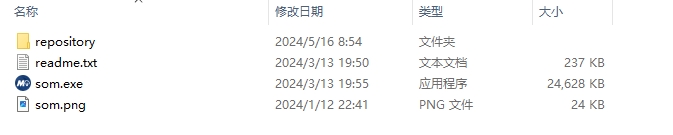
右键SOM.exe,“以管理员身份运行”即可。这里如果直接打开则以普通用户打开,会有安装路径的区别。
有的会员电脑上,无法离线安装怎么办呢?直接下载单独的SOM版本,然后登录账户,采用在线安装(无需提前下载文件)也是可以的。
2.然后会自动打开浏览器并跳转到http://localhost:8188/,如果本机电脑没有默认浏览器就自行复制地址去尝试打开。
对于英文好的童鞋直接略过这里,其他的请设置Language为CN(Chinese缩写,简体中文)。
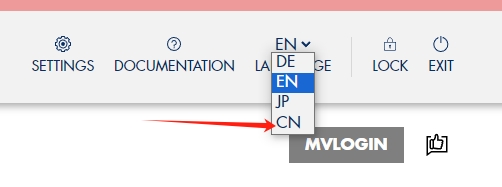
3.在正式安装之前,我们最好修改下安装目录,点击顶部“设置”-》“安装”标签卡:

这里的四个路径分别指向是:
- C:\Users\用户名\AppData\Local\Programs\MVTec
- C:\Program Files\MVTec
- C:\Users\用户名\AppData\Roaming\MVTec
- C:\Users\Public\Documents\MVTec
4.点击“可获得的(Available)”选项卡,离线版这里只显示你当前的版本,也就是24.05,如果是在线的版本则可以看到所有支持的HALCON、MERLIC和DLT。
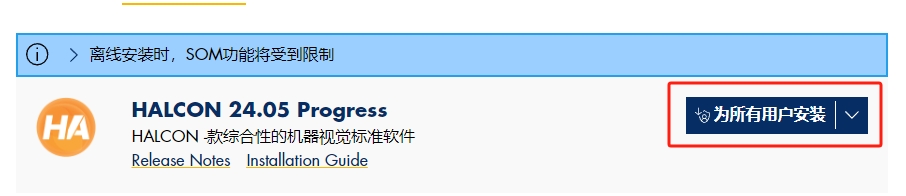
我们直接选择“为所有用户安装”即可。
5.进入安装界面后不要直接点击“安装(为所有用户适用)”,我们做下配置,主要是VS开发图像变量插件和图像采集接口等。
我们先进入“Visual Studio变量检查扩展”,这里面主要根据你本机安装的VS版本来选择,我这里是2022(x64)则选中最下面的,而2019及之前版本的visual studio都是x86的平台,所以位数不同,是不能混用的。如果你既安装2022也安装了2019,那就可以两个都勾选,他们不冲突,都可以安装到对应的vs上面。
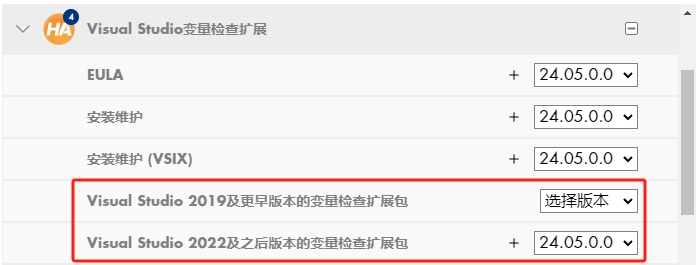
然后进入图像采集接口“Image Acquisition Interfaces”节点

设置GigeVison2即可,这样就支持现在主流的网口相机采集接口了。
需要注意的是,安装GigeVision2的话一定要勾选上GenICamTL接口,因为他们之间是有依赖关系的。
(很多童鞋在这里安装了很久说为啥没有支持网口,是因为没有勾选的原因,后续可以修改增加也是可以的)
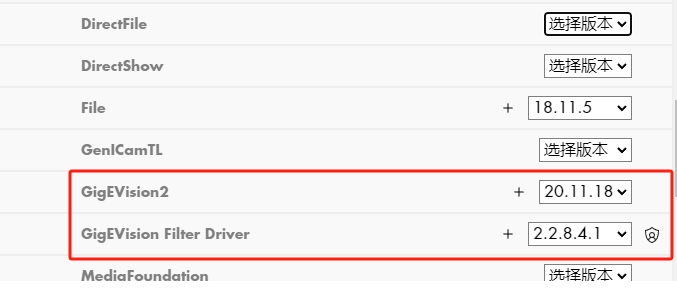
6.设置完成后就可以进行安装了。
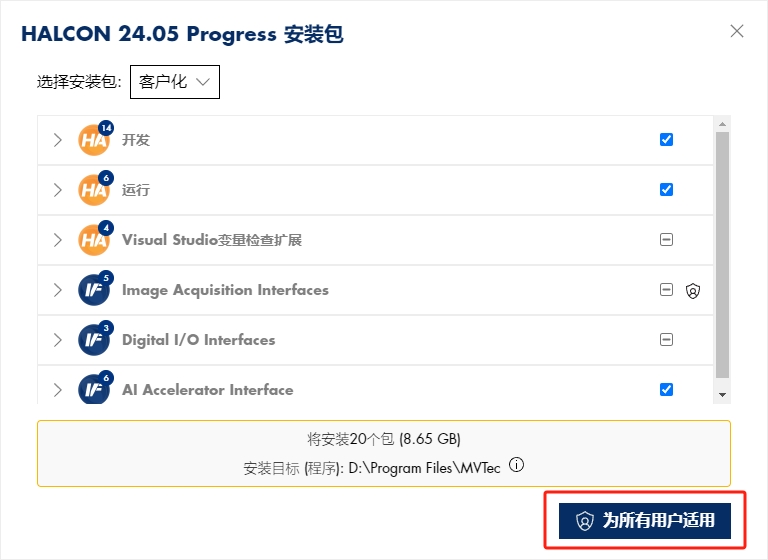
7.出现“最终用户许可协议”,将垂直滑动条拉到最底下表示看完协议内容,然后点击“接受”进入安装过程。
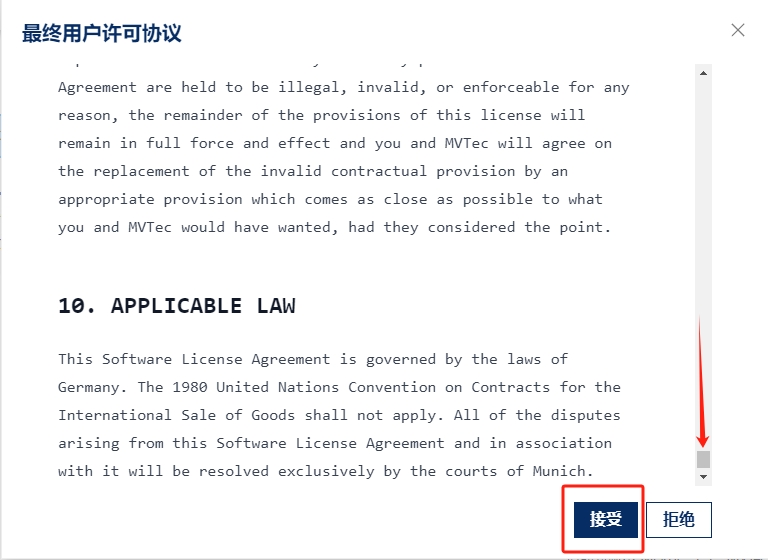
8.不出意外的话则进入下图的安装过程
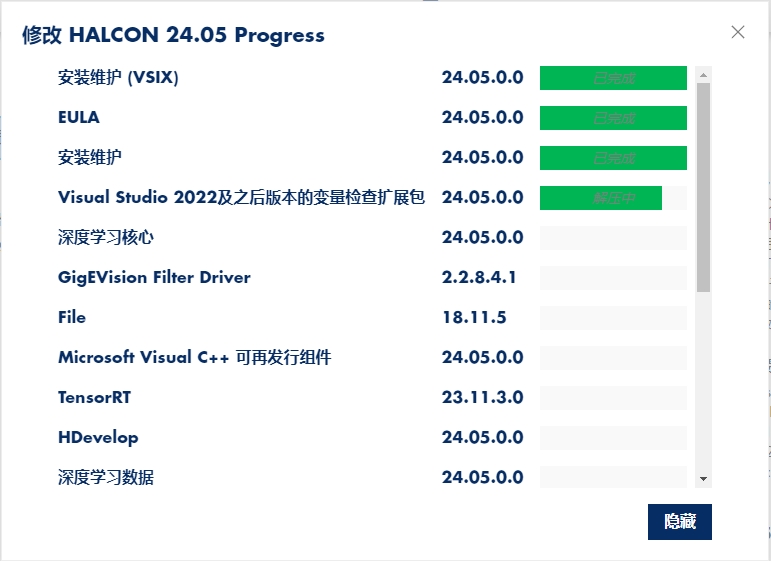
9.如果勾选了安装图像扩展插件,则会弹出这个插件安装界面,注意别忽略了,很多童鞋在这里卡住了很久,这个窗口在任务栏没有弹到最前面的时候最容易忽略。
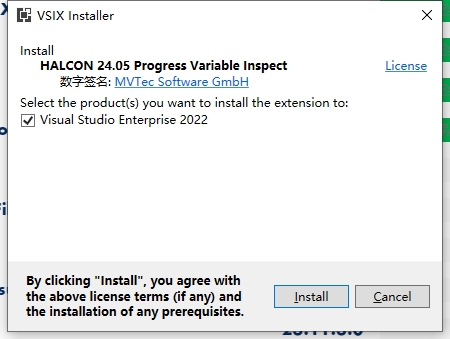
10.去上个厕所的时间就安装好了,右上角退出,关闭网页。
11.接下来导入授权,就可以体验了。
每月一换的试用授权下载地址:https://www.51halcon.com/lichelper-index.html
|